こんにちは、MATTU(@sunmattu)です。
Galaxy Note8に限らずですが、PCを使っている間ってあまりスマホは見ないですよね。
見るときといえば、通知の確認⇒内容確認ぐらい。
だったら、スマホの内容もPCに表示させたらいいんじゃない?
ということで、Galaxyシリーズ向けに2つのアプリ・ソフトがリリースされています。
なんと、連携すると、スマホの虹彩認証・指紋認証でPCのロックを解除することもできるんです。
PCと連携できる、2つのアプリをご紹介します。
設定してみましょう!!
Windows Helloと連携してGalaxyの虹彩認証・指紋認証でPCロックを解除できる、「Samsung Flow」
Windows 10には、「Windows Hello」という機能があります。
対応したカメラや指紋センサーを使うことで、パスワードを入力しなくてもロックを解除できる機能です。
そのWindows HelloにGalaxy S8やNote8の指紋センサーも使える、というのが、「Samsung Flow」です。
こんな感じ。
また、Galaxy Note8の画面ロックを解除しておけば、Windows Helloの認証で自動的にロック解除できる機能もあります。
こんな感じです。
え、ロック解除してたの?って思われるかもしれませんが、一瞬Windows Helloの「:)」のマークが映っているのが見えましたよね。
すごく便利ですね、これ。
通知の表示も可能
Samsung Flowはスマホに来た通知を表示させることもできます。
Wi-FiテザリングをOn/Offすることもできます。
ただ、Samsung Flowは通知領域に来た内容を表示することしかできません。
詳細をアプリで確認したい場合は、スマホを見る必要があります。
そこまでをPCで確認したい方は、次の章でご説明する、SideSyncも併用するといいです。
設定画面はこんな感じ。
Samsung Flowの設定方法
Samsung Flowは、Galaxy Note8/S8にAndroidアプリを、PCにもWindowsストアアプリを入れる必要があります。
Galaxy Note8/S8:Androidアプリをインストール
両方インストールして、PCとAndroidで同じWi-Fiネットワークに接続し、起動します。
すると、ペアリング画面が出てきます。
画面に従って、設定しましょう。
※Windows側でパスワードしか設定していない場合、PINコードも設定する必要があります。
※Galaxy側はGalaxyアカウント(Samsungアカウント)が必要です(Galaxy Pass(指紋認証・虹彩認証の登録アプリ)の設定に必要)。無料で作れます。
スマホ画面をPC上に表示させたいなら、SideSync!
スマホ画面をPC上に表示させたい場合は、SideSyncを使いましょう。
SideSyncのほうは、ロック解除認証機能はついていません。
Samsung Flowと共存できますので、両方入れるのもありだと思います。
SideSyncは、画面をPC上に表示可能
Samsung Flowのほうは自動的に起動するのですが、SideSyncのほうはPC・スマホのどちらかでアプリが起動します。
SideSyncのPC側の画面ですよ。
これで、Galaxy Note8を選択すると、連携が開始します。
メイン画面上はこんな感じ。
ポップアップで、スマホの画面が起動されます。
こんな感じ。
マウスとキーボードで操作可能です。
※ただし、キーボード入力はSamsungキーボード固定です。
このとき、Galaxy Note8側(スマホ側)は画面に表示されません。
電源ボタンを押せば画面が付きますが、PC側には表示されなくなります。
PC側か、スマホかの、排他仕様になっているわけです。
メイン画面の通知やアプリボタンをタップすれば、ポップアップ画面側でスマホアプリが起動して確認可能
通知や、上にあるアプリのアイコンをクリックすれば、アプリが起動します。
音はPC側から再生されます。radikoでも大丈夫ですね!
という感じで、かなり快適です。
SideSyncのセットアップ方法
SideSyncも、PCのインストールファイルをダウンロード⇒インストールします。
※日本版HPもSideSyncのページがあるのですが、ソフトのダウンロードリンクが見当たらないので、US版のページからダウンロードしましょう。
Galaxy Note8/S8側も、Google Playストアからダウンロードしましょう。
あとは、同じWi-Fiネットワークに接続し、SideSyncを起動させてペアリングすればOK。
SideSyncのほうは、認証関係がない分、セットアップが簡単に終わります。
Samsung FlowとSideSyncをうまく組み合わせて、PCと連携しよう!
この2つのアプリ、非常に便利です。
ぜひ、2つをうまく組み合わせて、PCとGalaxy Note8/S8を快適に使いましょう!

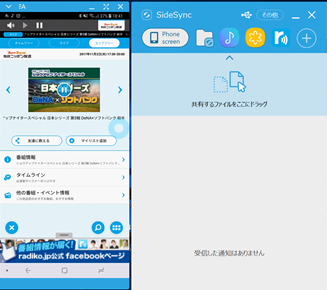

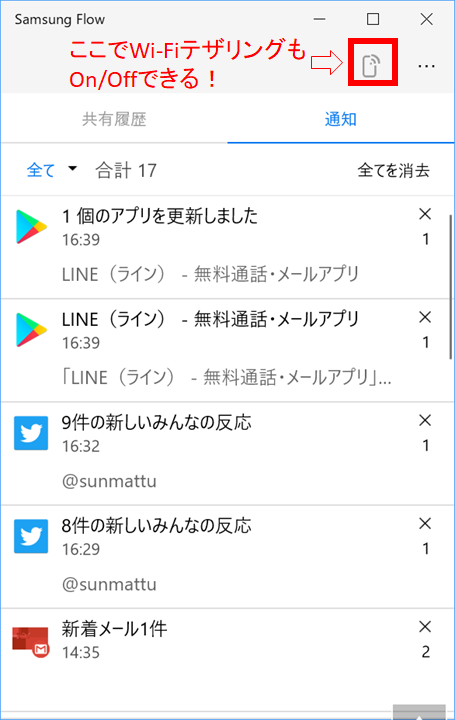
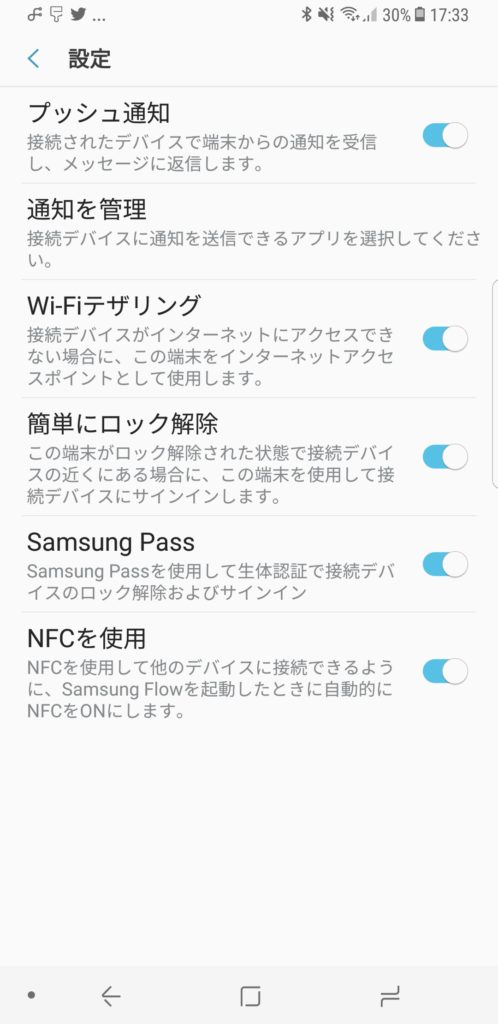
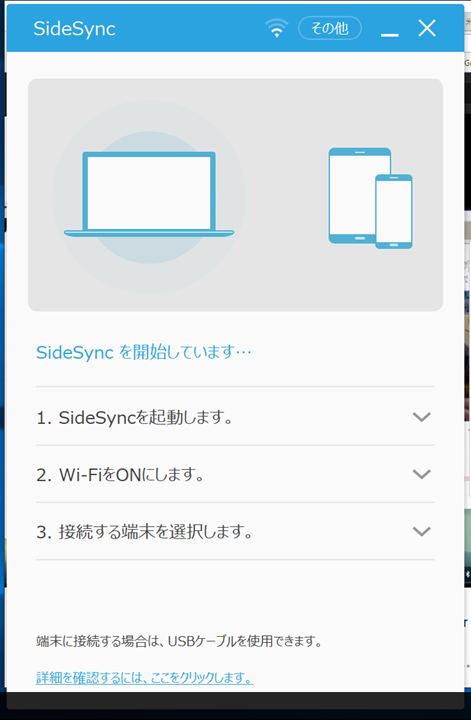
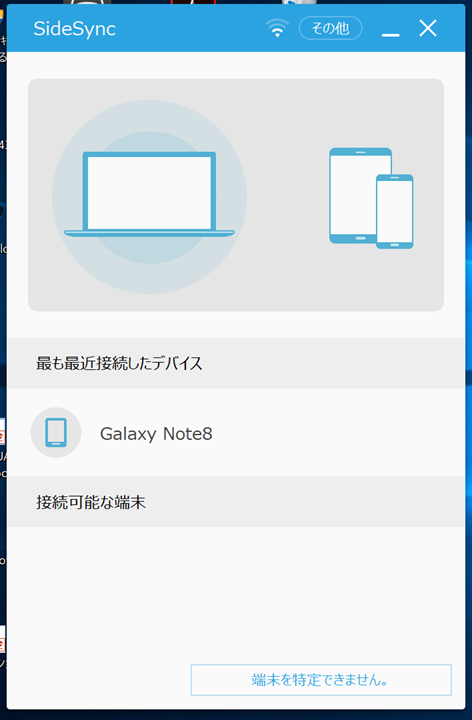
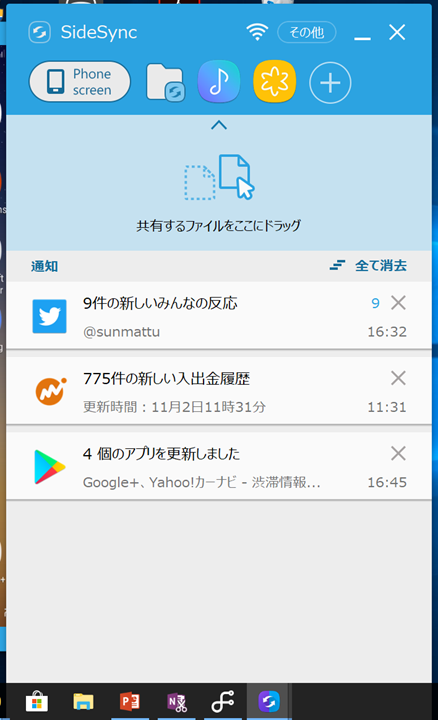
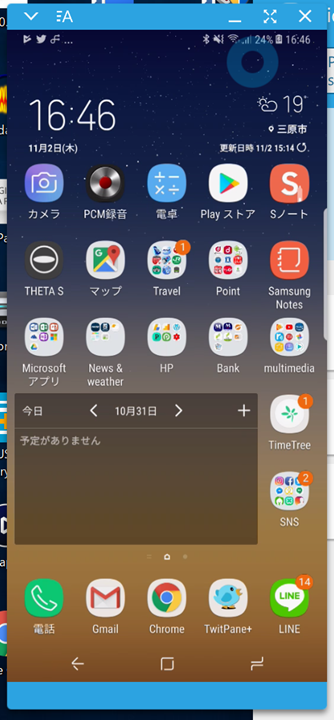
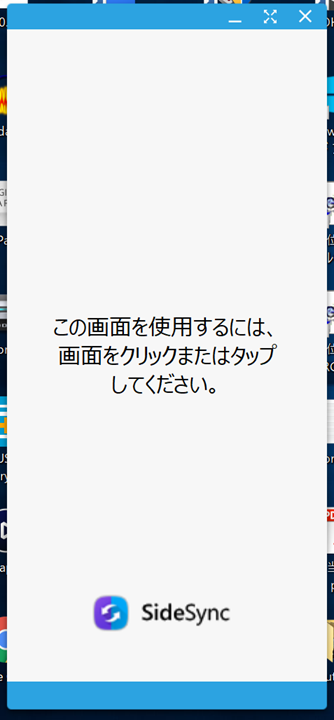
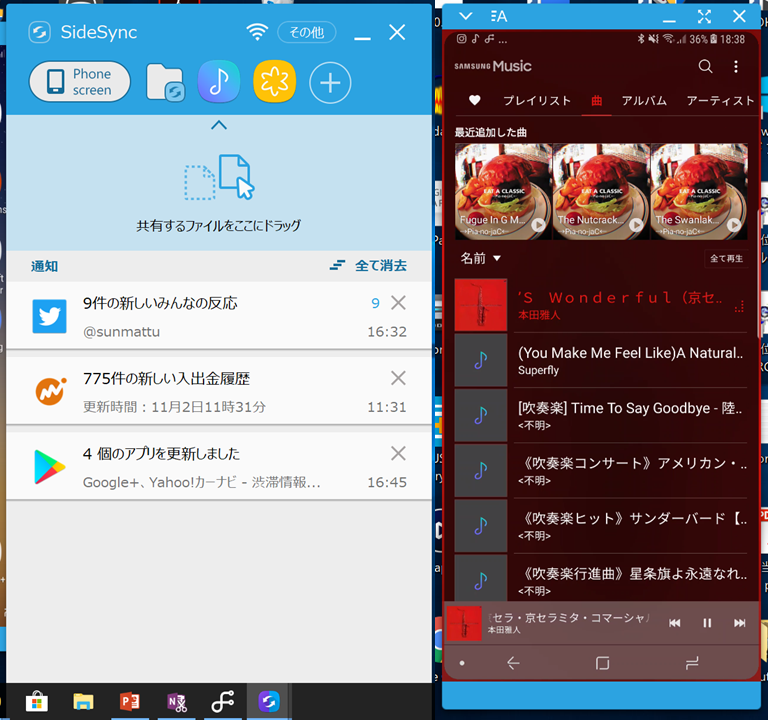


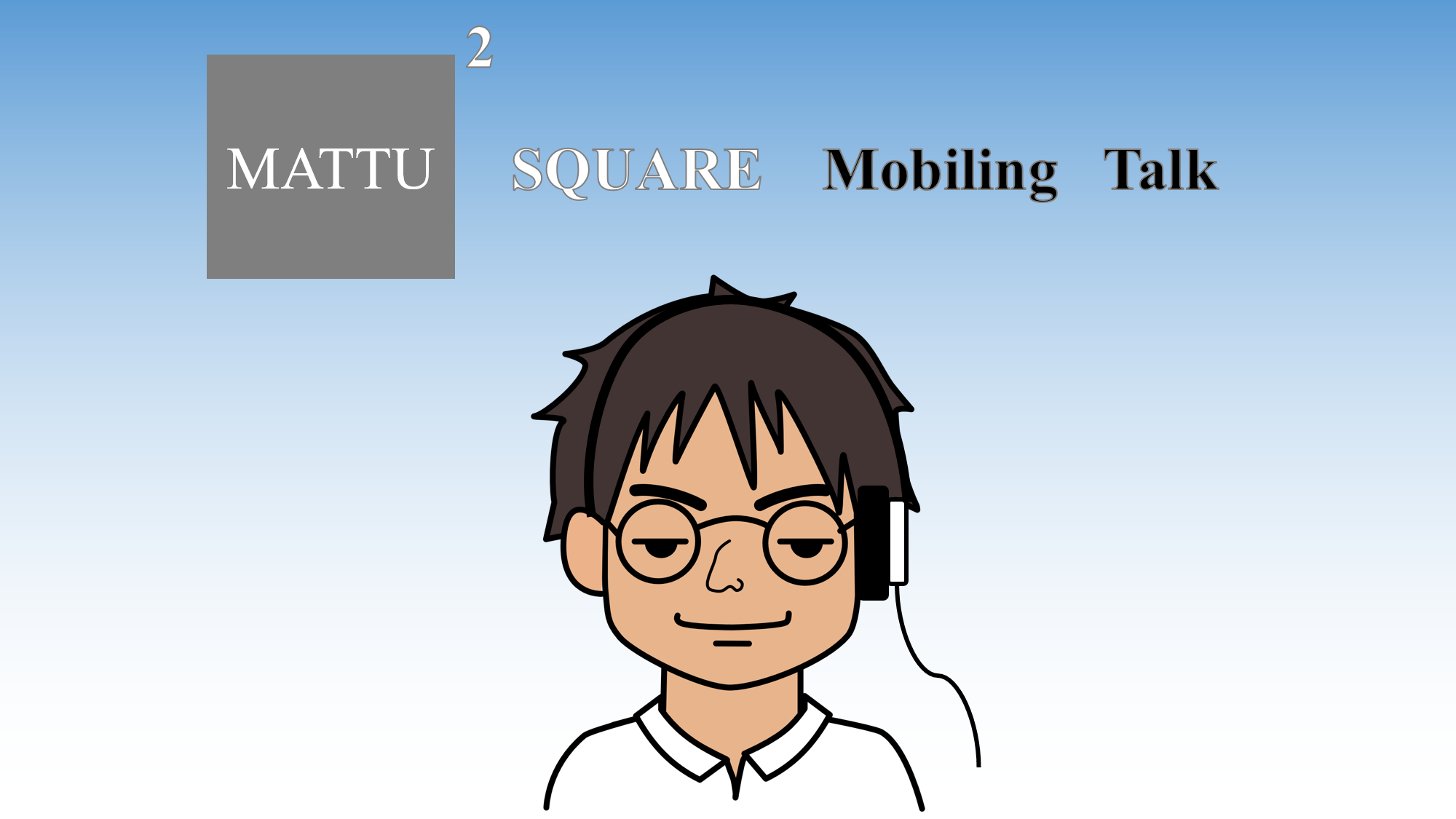

コメント